- Tủ lạnh giảm sốc đến 50% Khuyến mãi mới
- SALE KHỔNG LỒ - GIẢM SỐC 21 - 50%
- Tháng Panasonic - quà ngập nhà
- Đổi tủ lạnh - Máy lạnh cũ lấy PANASONIC thu hồi 2 triệu
- Đổi máy giặt cũ lấy PANASOIC thu hồi 2 triệu
- Tháng 9 may mắn cũng Panasonic
- Nội thất sale khổng lồ
![Khuyến mãi mới]()
- Máy giặt giảm sốc đến 50%
- Gia dụng giảm sốc đến 50%
- Trả góp 0% & Khuyến mãi
- Kinh nghiệm mua sắm
Cách sửa lỗi tivi LG không vào được YouTube đơn giản
3,489YouTube là ứng dụng trực tuyến mang đến cho người dùng những phút giây thư giãn tuyệt vời. Nếu tivi LG không vào được YouTube, trải nghiệm của bạn sẽ bị gián đoạn và có thể làm mất đi cảm hứng nghỉ ngơi. Hãy đọc tiếp bài viết của Siêu Thị Điện Máy - Nội Thất Chợ Lớn để tìm hiểu ngay những cách khắc phục lỗi không vào được YouTube trên tivi LG ngay nhé!
![]()
Tivi LG không vào được YouTube
1. Tại sao tivi LG không vào được YouTube
Dưới đây và một vài nguyên nhân phổ biến có thể khiến cho chiếc tivi LG của bạn không thể truy cập vào ứng dụng YouTube:
- Kết nối mạng có vấn đề: YouTube là nền tảng giải trí trực tuyến, do đó, để truy cập vào YouTube thì tivi LG của bạn phải được kết nối mạng Internet. Nếu đường truyền mạng yếu, bị gián đoạn khiến tivi mất kết nối thì sẽ không thể tải được trang web của YouTube.

Bắt Wifi trên tivi LG
- Do lỗi phần mềm trên tivi LG: Trong một số trường hợp, chiếc tivi LG của bạn đang chạy trên phiên bản phần mềm cũ thì có thể không chạy được một số ứng dụng, trong đó có YouTube.
- Do lỗi ứng dụng YouTube trên tivi: Sự cố tivi LG không thể tải trang YouTube đôi khi cũng xuất phát từ lỗi của ứng dụng (ví dụ như ứng dụng đang được nhà phát hành cập nhật nên bị gián đoạn).
>>> Xem thêm:Lỗi SSL trên tivi LG: Nguyên nhân và cách khắc phục
2. Cách khắc phục lỗi tivi LG không vào được YouTube
Chúng ta đã biết được một số nguyên nhân khiến cho sự cố không vào được YouTube xuất hiện trên tivi LG. Vậy nếu vô tình gặp phải hiện tượng này thì bạn nên làm gì? Sau đây là những cách khắc phục đơn giản, dễ thực hiện mà bạn có thể tự làm tại nhà:
Kiểm tra đường truyền và kết nối mạng internet trên tivi
Bạn hãy kiểm tra xem tivi còn kết nối với mạng internet tại nhà hay không. Nếu kết nối bị mất, bạn có thể bật lại Wi-Fi trên tivi LG bằng các bước sau:
- Bước 1: Vào phần Cài đặt (Settings).
- Bước 2: Chọn vào Cài đặt nâng cao (tùy dòng máy có thể sẽ là biểu tượng 3 chấm dọc hoặc Tất cả cài đặt).
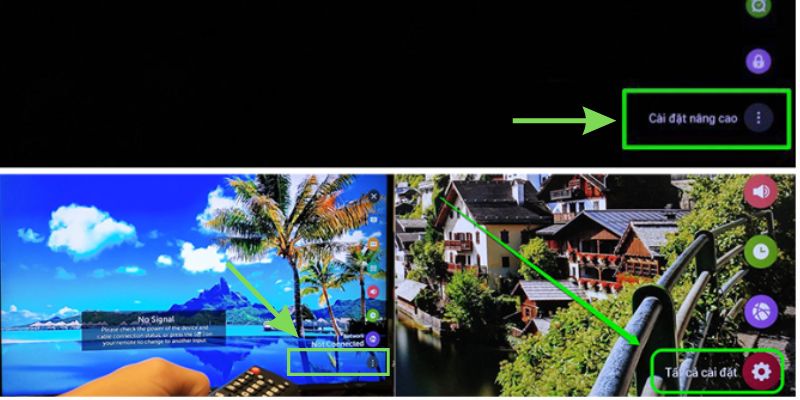
Vào Cài đặt nâng cao
- Bước 3: Chọn Network (Mạng) > Chọn Kết nối mạng (Wi-Fi Connection) > Chọn Bắt đầu kết nối.
- Bước 4: Chọn vào tên Wi-Fi bạn muốn kết nối, nhập mật khẩu (nếu cần) và bấm Connect/Enter/Kết nối.
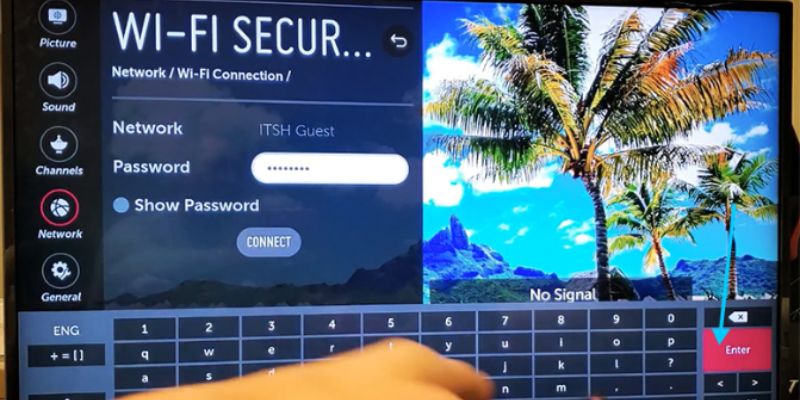
Nhập pass Wi-Fi và bấm Enter
Trong trường hợp Wi-Fi nhà bạn gặp vấn đề khiến cho tất cả thiết bị điện tử đều mất kết nối, bạn có thể tắt và khởi động lại router Wi-Fi để đường truyền được khôi phục lại như ban đầu.
>>> Xem thêm:Cách bật Wi-Fi trên tivi LG để truy cập internet như thế nào?
Reset lại ứng dụng YouTube trên tivi LG
Các bước thực hiện như sau:
- Bước 1: Khởi động tivi, sau đó mở YouTube để vào giao diện chính của ứng dụng.
- Bước 2: Chọn vào biểu tượng hình bánh răng để vào phần cài đặt ứng dụng.
- Bước 3: Chọn vào mục Đặt lại ứng dụng.
- Bước 4: Màn hình sẽ hiển thị một bảng hỏi, bạn tiếp tục chọn vào ô Đặt lại ứng dụng là hoàn thành.
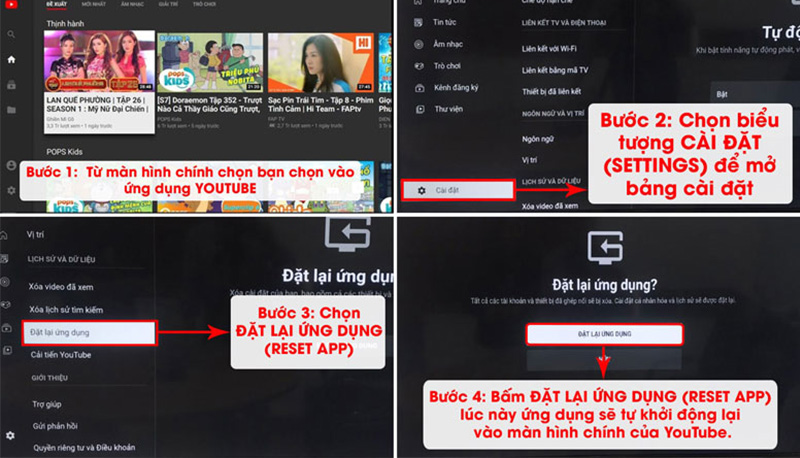
Reset lại ứng dụng YouTube trên tivi LG
Thiết lập lại thời gian trên tivi LG
Trong một số trường hợp, thời gian trên tivi LG bị sai lệch có thể ảnh hưởng đến chức năng hoạt động của một số tính năng, từ đó khiến cho tivi LG không vào được YouTube. Bạn có thể đặt lại ngày và giờ cho hệ thống bằng các thao tác sau:
- Bước 1: Bạn vào phần Settings (Cài đặt) trên tivi LG bằng cách bấm vào nút chức năng có ký hiệu hình bánh răng trên remote.
- Bước 2: Chọn vào phần Tất cả cài đặt > Chọn Cài đặt chung > Chọn Ngày & Giờ.
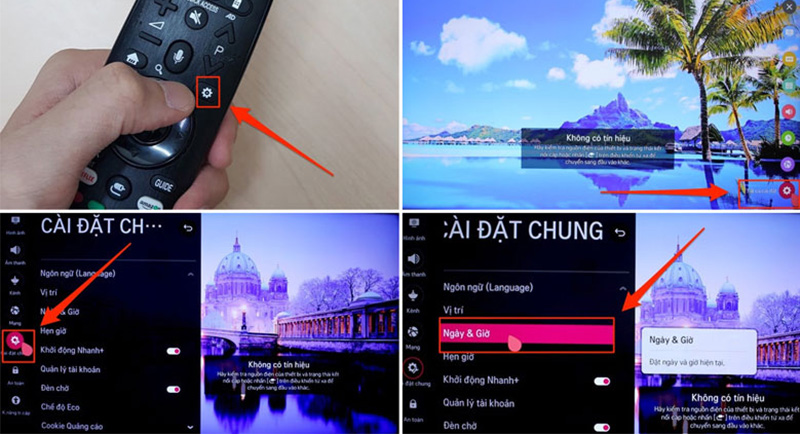
Chọn vào Ngày và Giờ để thiết lập lại thời gian
- Bước 3: Bạn chọn vào phần Đặt tự động và tắt chế độ này, sau đó tiến hành điều chỉnh thời gian thủ công bằng các thanh chọn phía dưới cho chính xác.
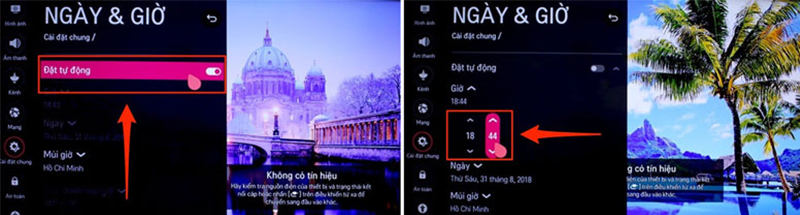
Tắt tính năng tự động để thiết lập thời gian thủ công
Xóa và cài đặt lại ứng dụng YouTube trên tivi LG
Nếu đã thử các cách phía trên mà lỗi tivi LG không vào được YouTube vẫn không được khắc phục thì bạn có thể thử xóa và tải lại ứng dụng này trên tivi. Cách thực hiện cụ thể như sau:
- Bước 1: Nhấn vào nút có ký hiệu ngôi nhà trên remote, sau đó điều hướng để chọn vào mục LG Content Store.
- Bước 2: Bạn chọn vào Ứng dụng > Chọn Ứng dụng của tôi.
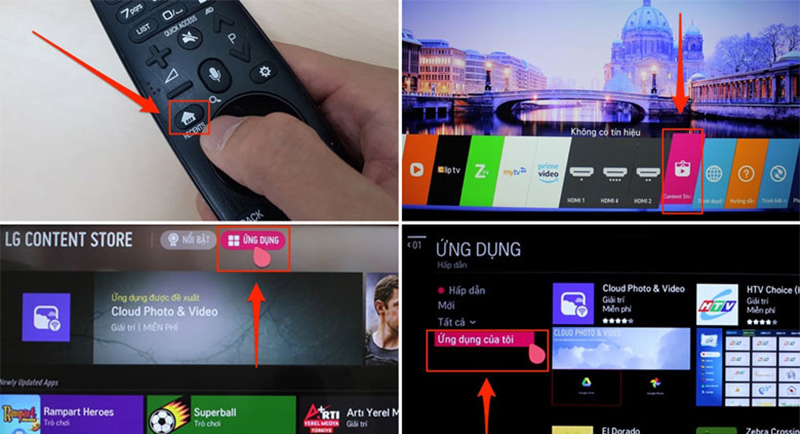
Chọn Ứng dụng của tôi trong mục LG Content Store
- Bước 3: Chọn Xóa > Điều hướng đến ứng dụng YouTube rồi nhấn chọn.
- Bước 4: Một bảng hỏi sẽ xuất hiện để xác nhận rằng bạn muốn xóa YouTube, bạn nhấn vào Có.
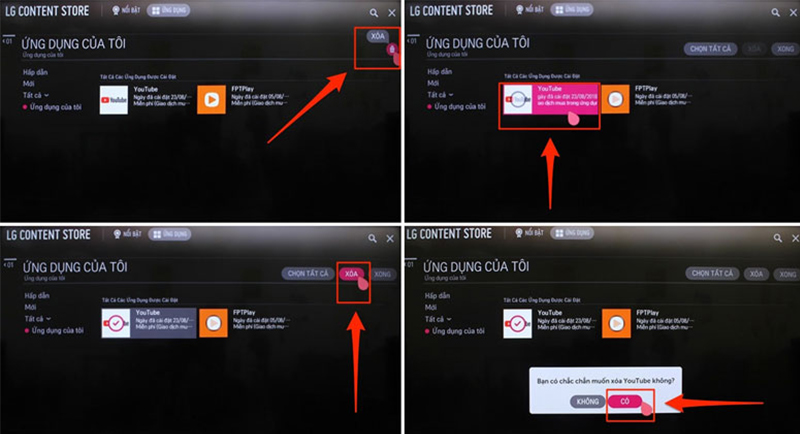
Chọn Có để xóa ứng dụng YouTube trên tivi LG
- Bước 5: Sau khi xóa, bạn tiến hành cài đặt lại ứng dụng về tivi bằng cách chọn vào biểu tượng hình kính lúp trên màn hình, sau đó nhập tìm YouTube.
- Bước 6: Sau khi đã tìm thấy ứng dụng YouTube, bạn nhấn chọn vào ứng dụng > Chọn Cài đặt.
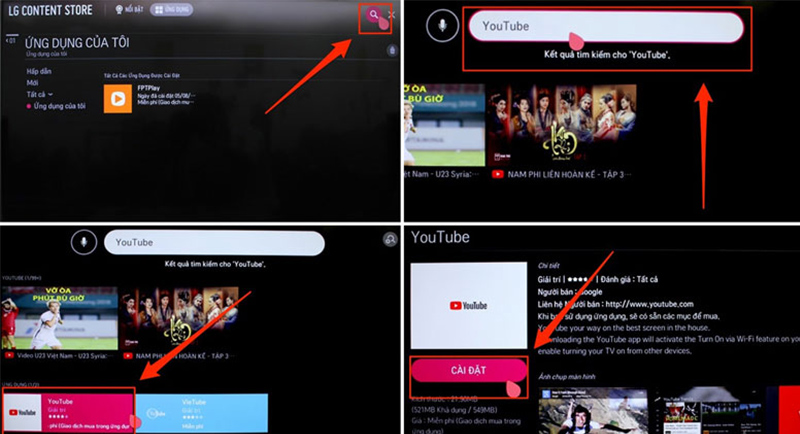
Tìm và cài đặt lại YouTube trên tivi LG
- Bước 7: Sau khi tivi tiến hành cài đặt xong, bạn sẽ thấy ô Cài đặt lúc nãy chuyển thành Bắt đầu. Lúc này, bạn chọn vào ô Bắt đầu để truy cập vào YouTube và kiểm tra xem lỗi đã được khắc phục chưa.
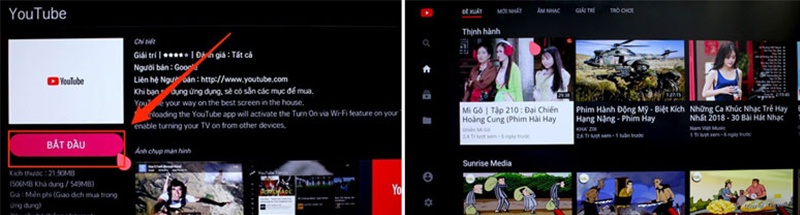
Chọn Bắt đầu để truy cập vào YouTube
3. Tổng kết
Như vậy, sự cố tivi LG không vào được YouTube có thể xuất hiện do một số nguyên nhân như đường truyền internet bị yếu hoặc gián đoạn, lỗi ứng dụng trên tivi,... Để khắc phục lỗi này, người dùng có thể tự thực hiện một số hướng xử lý đơn giản tại nhà như kiểm tra đường truyền internet, reset lại ứng dụng, xóa và tải lại YouTube,...
Hy vọng những thông tin mà Siêu Thị Điện Máy - Nội Thất Chợ Lớn gửi đến trong bài viết sẽ giúp bạn xử lý thành công sự cố này trên chiếc tivi LG tại nhà. Để khám phá thêm nhiều mẹo sửa lỗi đơn giản trên tivi nói riêng và các thiết bị khác nói chung, hãy truy cập vào chuyên mục Kinh nghiệm mua sắm để đọc thêm nhiều bài viết hữu ích khác.
>>> Xem thêm: Cách giải phóng bộ nhớ tivi LG dễ hiểu ai cũng làm được
LG Smart Tivi OLED 55A2PSA
LG Smart Tivi NanoCell 43NANO76SQA
LG Smart Tivi 43UQ8000PSC
LG Smart Tivi OLED55C3PSA
Bài viết này có giúp ích cho bạn không?
Bài viết liên quan
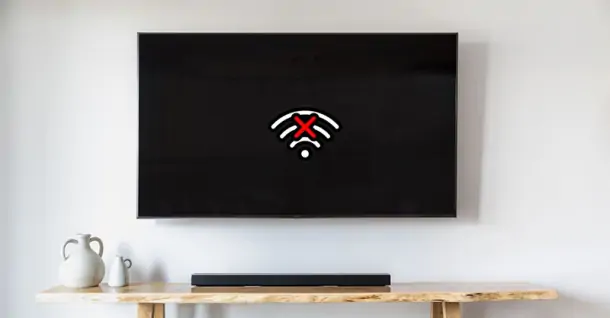
Vì sao tivi không kết nối được Wi-Fi? Khắc phục như thế nào?
2,715
Cách kết nối chuột không dây với tivi siêu đơn giản
2,895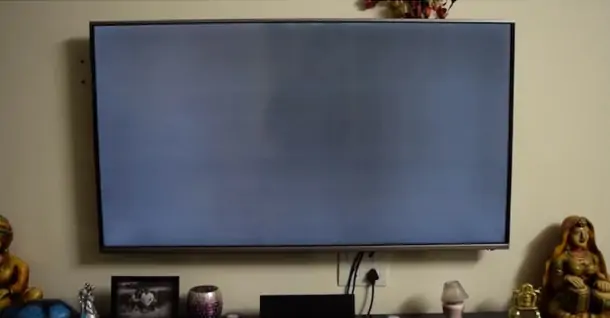
4 cách sửa lỗi tivi TCL bị màn hình đen nhưng vẫn có tiếng
8,112
Bỏ túi 3 cách mở tivi Sony không cần điều khiển dễ dàng
5,177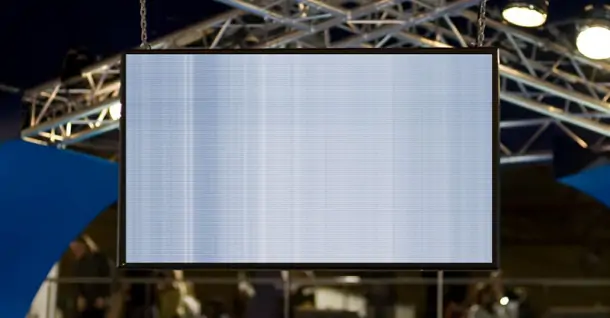
Tại sao tivi LG bị trắng màn hình? Bỏ túi 5 cách xử lý hiệu quả
3,979
Mã lỗi 107 tivi Samsung là gì? Cách xử lý như thế nào?
1,591Tải app Dienmaycholon
Tải app theo dõi thông tin đơn hàng và hàng ngàn voucher giảm giá dành cho bạn.

Tin nổi bật

Bật Sharp Tươi Lành, Thêm Quà Thêm Tươi
Khách hàng mua máy điều hòa Sharp theo như danh sách bên dưới đều được tham gia chương trình như sau: - Thẻ cào trúng thưởng - Tăng thêm phí dịch vụ vệ sinh máy điều hòa khi mua máy điều hòa Sh...1017
Mừng Daikin 100 Năm, Quay Trúng Quà 100%
Tham gia tìm hiểu ngay quá trình phát triển 1 thế kỷ qua của thương hiệu Daikin - Chuyên gia không khí hàng đầu Nhật Bản với hoạt động đáp đúng và trúng quà 100% trên landing page https://100nam.daiki...1992
LG - Tháng 4 Quà Đậm, Hoàn Thiện Tổ Ấm
Tặng máy hút bụi cầm tay trị giá 19.990.000đ khi mua máy giặt LG WashTower Tặng tủ lạnh LG ngăn đá trên trị giá 13.990.000đ khi mua LG Styler ...996
Mua Điều Hòa Châu Âu, Tặng Kèm Quà Đến 2 Tỷ
Nhận ngay 01 quạt bàn Comfee khi mua một trong 5 mã sản phẩm điều hòa không khí Comfee ...1178
Hướng Dẫn Khách Hàng Kích Hoạt Bảo Hành Điện Tử, Máy Lạnh Panasonic
Khách hàng khi mua sắm sản phẩm Máy lạnh - Tivi - Tủ lạnh - Máy giặt Panasonic tại Điện Máy Chợ Lớn trên toàn quốc (Bao gồm Online) tự kích hoạt bảo hành qua tin nhắn ...986



























